Como desativar anúncios com base em interesses no iPhone ou iPad
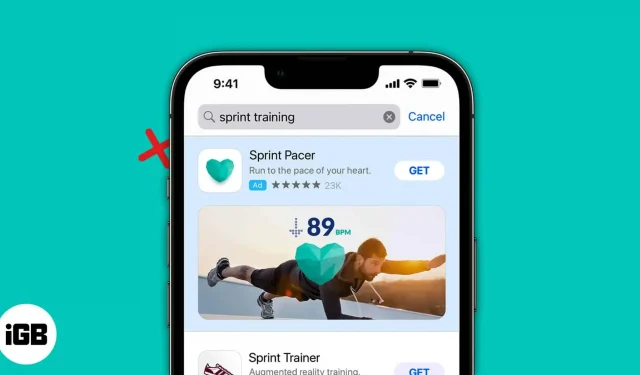
O que você deve saber antes de desativar os anúncios personalizados no iPhone e no iPad:
- Apesar de desativar os anúncios personalizados para os próprios aplicativos da Apple, você ainda os verá em aplicativos de terceiros até desativá-los.
- Desativar anúncios personalizados não reduz o número de anúncios que você vê.
- A publicidade personalizada pode ajudá-lo a tomar uma decisão de compra.
Tudo na vida tem seu preço. Se você estiver usando um serviço gratuitamente, provavelmente está pagando por ele com seus dados. A maioria dos aplicativos rastreia atividades não apenas enquanto você os usa, mas também durante outras interações com seu iPhone ou iPad. E, como você pode imaginar, esses aplicativos usam os mesmos dados para mostrar anúncios personalizados.
Curiosamente, esse costume agora é respeitado por aplicativos pagos que rastreiam o padrão de uso de seu aplicativo para promover seus produtos e serviços ou compartilhá-los com outros serviços de anúncios para que possam exibir novos anúncios.
Quer você tenha pago pelo serviço ou não, você deve ter o direito de decidir quais anúncios essas empresas podem mostrar a você. E como você está usando um iPhone, há uma oportunidade de assumir o controle. Aqui está um guia sobre como desativar anúncios personalizados no iPhone e iPad.
- Como a Apple oferece anúncios
- A publicidade personalizada é uma invasão de privacidade?
- Desative o rastreamento de anúncios no iPhone ou iPad
- Desativar anúncios baseados em localização no iPhone ou iPad
- Como gerenciar permissões de rastreamento para aplicativos de terceiros
- Use uma VPN para limitar o rastreamento de anúncios
Como a Apple oferece anúncios
Os anúncios personalizados da Apple aparecem principalmente em aplicativos como App Store, Apple News e Stocks. Esses aplicativos nativos são baseados em padrões de uso, formulam anúncios personalizados adequadamente e os entregam a você. Se você quiser saber mais sobre isso, aqui está como você pode acessar informações sobre o mesmo:
Para visualizar as informações que a Apple usa para veicular anúncios:
- Vá para Configurações → Privacidade e segurança → Publicidade da Apple → Exibir informações de segmentação de anúncios.
Para saber mais sobre a plataforma de publicidade e privacidade da Apple:
- Vá para Configurações → Privacidade e segurança → Publicidade da Apple → toque em Sobre anúncios e privacidade da Apple.
Como a Apple não compromete a proteção dos dados do usuário, você pode desativar o rastreamento de anúncios em seu iPhone. E como você pode fazer isso? Leia mais para descobrir.
A publicidade personalizada é uma invasão de privacidade?
Essa é uma dúvida que já existe há algum tempo. Acho que se uma marca está acessando os dados de seus usuários sem avisá-los ou dando a eles a opção de impedir que seus dados sejam rastreados, isso pode ser considerado uma invasão de privacidade.
Felizmente, a Apple não é um desses invasores. Consequentemente, os usuários têm a opção de desativar o rastreamento ou, mais importante, fornecer dados falsos para aplicativos que convidam os usuários a compartilhar o original com eles.
Mas a verdadeira questão é se os usuários preferem anúncios personalizados. Se você não bloquear anúncios, prefere ver anúncios personalizados que podem ajudá-lo a tomar uma decisão de compra. Não é? Mas antes de concordarmos com isso, vamos dar uma olhada nos prós e contras de desabilitar os anúncios personalizados no iPhone ou iPad.
Devo ativar ou desativar os anúncios personalizados no meu iPhone?
Multar
- Tranquilidade, pois nenhum dado é rastreado
- Os aplicativos não ocuparão espaço de armazenamento para dados rastreados.
Seriamente
- Não pode facilmente tomar uma decisão de compra
- Alguns aplicativos e sites podem não fornecer todos os recursos
Depois de analisar esta comparação, se você decidiu desativar os anúncios direcionados no iPhone, abaixo estão as etapas que você deve seguir.
Desative o rastreamento de anúncios no iPhone ou iPad
Existem várias maneiras de limitar o rastreamento de anúncios e, portanto, anúncios personalizados no iPhone. Vejamos cada um deles:
Por Privacidade e Segurança
- Abrir configurações.
- Clique em Privacidade e segurança.
- Em seguida, clique em Anúncios da Apple.
- Desative os anúncios personalizados.
Você optou por não receber publicidade direcionada. A partir de agora, os anúncios podem não ser adaptados ao seu uso e interesses.
Se a configuração estiver esmaecida, pode ser limitada pelo Tempo de tela. Confira a próxima seção para saber mais sobre isso.
Através de restrições de tempo de tela
- Abrir configurações.
- Toque em Tempo de tela.
- Selecione Restrições de conteúdo e privacidade.
- Toque em Anúncios da Apple.
- Selecione Não permitir.
Você restringiu os anúncios da Apple, então os anúncios personalizados ficarão esmaecidos.
Desativar anúncios baseados em localização no iPhone ou iPad
Além do seu padrão de uso, anúncios personalizados também são veiculados com base na sua localização. Veja como você pode limitá-los:
- Abrir configurações.
- Clique em Privacidade e configurações.
- Selecione Serviços de localização.
- Clique em Loja de aplicativos.
- Selecione Nunca.
Você também pode selecionar “Perguntar da próxima vez” ou “Quando eu compartilhar” para permitir o acesso à sua localização na App Store somente quando necessário.
Como gerenciar permissões de rastreamento para aplicativos de terceiros
Com todas essas medidas, você pode estar se perguntando: “Ei, vou parar de receber anúncios personalizados em todos os lugares agora?” Infelizmente, você ainda receberá anúncios personalizados. Então, qual é o objetivo de tudo isso, você pergunta. Felizmente, tenho a resposta correta.
As etapas mencionadas aqui são para desabilitar anúncios personalizados da Apple e seus serviços, como App Store, Apple News e Stocks. Mas isso não significa que a Apple fique ociosa e permita que aplicativos de terceiros roubem seus dados. Eles introduziram a transparência de rastreamento de aplicativos, o que força os aplicativos a permitir que os usuários decidam quais dados desejam compartilhar.
Para interromper o rastreamento de aplicativos no iPhone:
- Vá para Configurações → Privacidade e segurança → Rastreamento.
- Desative “Permitir que os aplicativos peçam para serem rastreados” → selecione “Pedir que os aplicativos parem de rastrear”.
Você também pode desativar o rastreamento de aplicativos especiais na mesma página.
Use uma VPN para limitar o rastreamento de anúncios
Além dessas medidas, você também pode enganar aplicativos da Apple e de terceiros para que não acessem seus dados com uma VPN. Você pode conferir nosso guia completo de VPNs, onde falamos sobre todos os benefícios de usá-las.
Perguntas frequentes
Não. Você desativou apenas os anúncios personalizados; portanto, o número de anúncios que você verá no seu iPhone permanecerá o mesmo ou até mais se os aplicativos/sites que você visitar se tornarem gananciosos.
Não. Não há evidências de que anúncios personalizados possam esgotar a bateria do seu iPhone.
Sim. Existem muitas maneiras de bloquear anúncios no iPhone. No entanto, você precisa passar por soluções alternativas para tornar isso possível.
Embora não haja dados concretos sobre o quanto os anúncios são personalizados, estima-se que cerca de 70 a 90 por cento dos anúncios que vemos em nossas vidas diárias sejam baseados em nossos padrões de uso.
Isso é tudo!
Com a capacidade de bloquear anúncios personalizados, a Apple oferece aos usuários o conforto de um ecossistema seguro e protegido. Então, você desativou os anúncios personalizados no seu iPhone? Deixe-me saber nos comentários.



Deixe um comentário